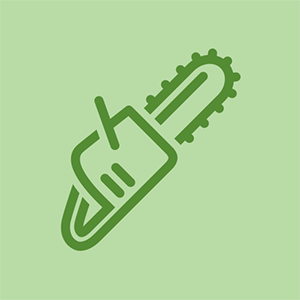কিভাবে
কিভাবে 
দ্বারা নিবন্ধ: কেভিন পূর্ব @kpifixit
লন মাওয়ার 10 মিনিটের জন্য চালিত হয় তারপরে মারা যায়
নিবন্ধ URL টি অনুলিপি করুন
ভাগ করুনকফি, কাঁপুন, জল, বিয়ার them এগুলির কোনওটিই আপনার ল্যাপটপের পক্ষে ভাল নয়। তবে আরও খারাপ কিছু আছে: বেশিরভাগ মানুষ প্রতিক্রিয়া তাদের কম্পিউটারে তরল ছিটিয়ে থাকা।
তরল ক্ষতির বিষয়ে আমরা কয়েক বছর ধরে পাঠকদের কাছ থেকে প্রচুর প্রশ্ন পেয়েছি, সাধারণ কফি / চা / বিয়ারের ছোঁয়া থেকে শুরু করে পুরো গ্যালন দুধের (বাস্তব) থেকে শুরু করে ... একটি বিড়াল সরাসরি কীবোর্ডে প্রস্রাব করছে (প্রকৃত গ্রাহকের প্রশ্ন, আগস্ট) 2018)। আমরা তরল-সম্পর্কিত পৃষ্ঠাগুলিতে প্রশ্ন এবং ভিজিটের উত্সাহ পেয়েছি গাইড যেহেতু লোকেরা কর্নাভাইরাস পৃথকীকরণের আওতায় বাড়ি থেকে কাজ শুরু করেছিল। লোকেরা মনে হচ্ছে, ল্যাপটপে আরও বেশি কাজ করছে, পানীয়গুলি নিয়ে আরও কিছুটা অশ্বারোহী, এবং সম্ভবত একই ভিড়ের টেবিলে কাজ করছে যেখানে তারা তাদের মেইল বা পেঁয়াজ কাটা।
সুতরাং আপনি যদি আপনার ল্যাপটপে ছড়িয়ে পড়ে তবে কী করতে হবে তার একটি সর্ব-ও-গাইড গাইড। এই পদক্ষেপগুলি হ'ল আপনি যদি পুরোপুরি কাজ করেন তবে নিমজ্জিত আপনার ল্যাপটপ (বোকা ত্রুটিযুক্ত স্নানের ট্রে!), সেই ক্ষেত্রে বাদে, আপনার যখন পরিষ্কার বা শুকনো দরকার কতটা দরকার তখন আপনার অবশ্যই সবচেয়ে খারাপ ধারণা করতে হবে। আপনি যদি আপনার ফোন, ট্যাবলেট বা অন্য কোনও ডিভাইসে ছড়িয়ে পড়ে তবে আপনার কী করা উচিত তাও এটির মতো। এই ডিভাইসগুলি খুলতে এবং পরিষ্কার করা কেবল কৌশলযুক্ত হবে ier এর মধ্যে ডুব দিন
এই গাইডের লক্ষ্যটি দ্বিগুণ। আমরা তরলের তরল বা কণা এবং পললগুলিকে বৈদ্যুতিক সংযোগ সেতুবন্ধন থেকে বিরত রাখার চেষ্টা করছি যেখানে কারও অস্তিত্ব নেই, যা অভ্যন্তরের উপাদানগুলিকে ক্ষতিগ্রস্থ করবে (অর্থাত্ একটি 'শর্ট' বা 'শর্ট সার্কিট')। আমরা ল্যাপটপের ভিতরে থাকা তরলগুলি সার্কিট এবং ধাতব উপাদানগুলি ক্ষয় থেকে রোধ করার চেষ্টা করছি। এজন্য আমাদের এটিকে বন্ধ করতে, এটি আনপ্লাগ করতে এবং ব্যাটারিটি সংযোগ বিচ্ছিন্ন করা দরকার । অভ্যন্তরে জল বা পলিযুক্ত ডিভাইস দিয়ে বিদ্যুৎ এবং তাপ প্রবাহিত হতে পারে — এমনকি এমন একটি ব্যাটারিও উপস্থিত থাকে সম্ভাব্যভাবে শক্তি প্রবাহিত রাখুন vital কিছু গুরুত্বপূর্ণ কিছু সংক্ষিপ্ত হওয়ার বা সংক্ষিপ্ত হওয়ার সম্ভাবনা অনেক বেশি।
পদক্ষেপ 1: আতঙ্কিত হোন না এবং ধানের কথা উল্লেখ করে এমন কেউ শুনবেন না

আপনার ল্যাপটপে তরল অবতরণ একটি দুর্ঘটনা ছিল। এটি এখনও কাজ করে কিনা তা পরীক্ষা করার জন্য আপনার ফ্র্যাঙ্ক্ট স্ক্যাম্বল, এটি আবার চালু করুন, বা এটি বন্ধ না করে তরলটি আপনার উপর চাপিয়ে দেওয়া হবে। আপনার ল্যাপটপের সমস্তদিকে তরল থাকাকালীন আপনার প্রধান কাজটি এটি বন্ধ করা এবং এটি শুকনো করা। আপনি যা কিছু করেন তা হ'ল ক্ষতি করার জন্য তরল সময় দিচ্ছে।
সবচেয়ে গুরুত্বপূর্ণ, 'আর্দ্রতা আঁকতে' চাল ব্যবহার করার চেষ্টা করবেন না। এটি কোনওভাবেই কাজ করে না । আপনি আপনার ল্যাপটপটি সঙ্কুচিত করার জন্য আরও বেশি সময় দিচ্ছেন এবং আপনি সম্ভবত আপনার ল্যাপটপের ভিতরে বা চাবিগুলির নিচে চাল পাচ্ছেন।
পদক্ষেপ 2: নিরাপদ থাকুন, এটি আনপ্লাগ করুন, এটি বন্ধ করুন
আপনি যদি পানিতে দাঁড়িয়ে থাকেন বা নিজেকে ভিজিয়ে রাখছেন, তবে ডিভাইসটি নিমজ্জিত হয় বা আপনি তাপ, ধোঁয়াশা, বুজানো, বুদবুদ বা অন্য কোনও চিহ্ন দেখতে পান যা মানসিকভাবে চিৎকার করে 'দূরে চলে যাও' দূরে চলে যান। কর্ডের কাছে পৌঁছানোর বা পাওয়ার কী টিপে চেষ্টা করার পরিবর্তে একটি সার্কিট ব্রেকারে ডিভাইসে পাওয়ারটি বন্ধ করুন। আপনি যদি দেখতে পান, গন্ধ পান বা ব্যাটারি পানির ক্ষতির প্রতিক্রিয়া দেখায় এমন কোনও লক্ষণ শুনতে পায় তবে এটি স্পর্শ করবেন না। একটি এবিসি বা বিসি ফায়ার অগ্নি নির্বাপক প্রস্তুত (লিথিয়াম-আয়ন ব্যাটারি ফায়ার) পান প্রযুক্তিগতভাবে একটি 'বি' আগুন )
অন্যথায়, আপনার লক্ষ্যটি হল আপনার ল্যাপটপটি প্লাগ লাগানো, তারপরে এটি দ্রুত বন্ধ করুন। উইন্ডোজ / অ্যাপল / ক্রোম মেনুতে যাওয়া এবং শাটডাউন বা পাওয়ার অফ choosing প্রতি সেকেন্ড গণনা বেছে নেওয়া বিরক্ত করবেন না। ডিভাইসটি বন্ধ না হওয়া পর্যন্ত পাওয়ার বোতামটি ধরে রাখুন। যদি ল্যাপটপের স্ক্রিন বা লাইটগুলি প্রমাণ করে না যে এটি বন্ধ আছে, সাধারণত 5-10 সেকেন্ডের জন্য এটি রাখা উচিত।
 প্রো টেক টুলকিট
প্রো টেক টুলকিট ইলেকট্রনিক্স এবং কম্পিউটার প্রযুক্তিবিদদের জন্য শিল্পের মান।
। 69.99
গ্যালাক্সি এস 5 এ স্ক্রিনটি কীভাবে প্রতিস্থাপন করা যায়
এখনই কিনুন
পদক্ষেপ 3: তরল আউট পান

আইফিক্সিত দলের সদস্যরা আইসড কফির সাহায্যে 2012 ম্যাকবুকটি সাশ্রয় করতে অ্যাকশনে অংশ নিচ্ছেন।
আসুন কিছু ট্রিজেস করি একটি কাগজের তোয়ালে বা পরিষ্কার রাগ বা তোয়ালে ধরুন এবং ডিভাইসের পৃষ্ঠের উপরে তরল যা উপস্থিত রয়েছে তা আপ করুন এবং কীগুলির ঠিক নীচে দৃশ্যমান। ভিতরে তরলটি চারদিকে না careুকে যাওয়ার জন্য সাবধানতা অবলম্বন করুন বা ডিভাইসে আরও গভীরভাবে ঠেলে দিন। এছাড়াও পাওয়ার বাটনটি টিপতে এবং এটি আবার চালু না করার বিষয়ে নিশ্চিত হন!
এখন কিছু কাগজের তোয়ালে বা শোষণকারী তোয়ালের উপরে ল্যাপটপটি উল্টে করুন। আপনি যতটা তরল বের করতে পারেন, বিশেষত যদি আপনি পরবর্তী পদক্ষেপে এটি খুলতে না সক্ষম হন। ল্যাপটপটি একেবারে চালিয়ে যাওয়ার জন্য সামান্য দিকে কাত করুন তবে এটিকে পিছনে ফ্লিপ করবেন না এবং এটি নীচের দিকে লজিক বোর্ড বা ব্যাটারির চারপাশে ভ্রমণ করতে দিন।
পদক্ষেপ 4, যদি সম্ভব হয়: এটি খুলুন এবং এটি আরও শুকনো

একই 2012 ম্যাকবুক, প্রচার করে।
আপনি যদি আপনার ল্যাপটপের নীচের অংশটি সরাতে পারেন, বা এমনকি নীচে একটি স্যুইচ সহ কেবল কোনও ব্যাটারি / মেমরি / হার্ড ড্রাইভের বগি খুলতে পারেন, এটি করুন। দাম্ভিকতার জন্য নয়, তবে আমরা ল্যাপটপগুলি আলাদা করে দিয়েছি এবং এর পরে প্রথম পদক্ষেপ হিসাবে ব্যাটারি সংযোগ বিচ্ছিন্ন করছি উপায় প্রত্যেকে নিজের আলাদা করে রাখা ওয়ার্কস্টেশনগুলিতে আইসড কফি ফেলেছিল। আপনার মডেলটি সন্ধান করুন, এটি একটি হোন পিসি , ম্যাক , বা Chromebook , এবং ব্যাটারি প্রতিস্থাপন গাইড বা ল্যাপটপটি উন্মুক্ত হয়ে যায় এমন অন্য গাইড চয়ন করুন।
কীভাবে একটি পরিচালিত ক্রোমবুক আনলক করা যায়
আপনি যদি নিজের ল্যাপটপটি খোলার বিষয়ে আগ্রহী না হন এবং আপনার মনে হয় যে তরলটি এর গভীরে .ুকেছে, আপনার 6 ধাপ, অপশন 2 এ চলে যাওয়া উচিত: সহায়তার জন্য স্থানীয় মেরামতের দোকান অনুসন্ধান করা।
এখানে বেশিরভাগ ম্যাকবুকগুলির কৌশলটি এখানে রয়েছে: নীচের দিকে থাকা স্ক্রুগুলি পেন্টালব স্ক্রু। বিশেষত, তারা পি 5 স্ক্রু। তারা ইচ্ছাকৃতভাবে অস্বাভাবিক। আমরা আমাদের মধ্যে পেন্টালব ড্রাইভার বিট বিক্রি করি প্রয়োজনীয় ইলেক্ট্রনিক্স কিট , আমাদের মাকো ড্রাইভার কিট , এবং তাদের দ্বারা (যদিও কিটগুলি নিশ্চিত করবে যে আপনি অন্যান্য ডিভাইসগুলির সাথেও এই সমস্যায় না চলে)। আপনার ম্যাকবুকের জন্য তাদের সাথে থাকা ভাল ধারণা। আপনি যদি আপনার ম্যাকবুকটি শুকানোর জন্য এবং ব্যাটারিটি সংযোগ বিচ্ছিন্ন করতে চান তবে আপনার কাছে পেন্টালব ড্রাইভার নেই এবং আপনি হারাতে খুব সামান্য বামে গেছেন, আপনি চেষ্টা করতে পারেন:
- পকেট বা রান্নাঘরের ছুরির ডগা
- একটি সঠিক আকারের ফ্ল্যাটহেড, বা ফ্ল্যাটহেড আপনি আকারে ফাইল করতে আপত্তি করবেন না
- আপনার যদি একটি পুরাতন স্পষ্ট Bic কলম থাকে, একটি ব্যতীত চতুর কলম-কেস-গলিত চালক
সতর্কতা অবলম্বন করুন, তবে, ম্যাকের পেন্টালব স্ক্রুগুলি স্ট্রিপ করা খুব সহজ। কিছু অর্ডার প্রতিস্থাপন ম্যাকবুক স্ক্রু (ধরে নিচ্ছেন যে ডিভাইসটি বেঁচে আছে) এবং আপনি এতে থাকাকালীন কিছু ড্রাইভার!
 প্রয়োজনীয় ইলেক্ট্রনিক্স সরঞ্জামদণ্ড
প্রয়োজনীয় ইলেক্ট্রনিক্স সরঞ্জামদণ্ড আমাদের সবচেয়ে অর্থনৈতিক করণীয়-
। 24.99
এখনই কিনুন
 মাকো ড্রাইভার কিট
মাকো ড্রাইভার কিট 64 স্পষ্টতা বিট, আইফিক্সিটের 4 মিমি অ্যালুমিনিয়াম স্ক্রু ড্রাইভার হ্যান্ডেল এবং একটি ফ্লেক্স এক্সটেনশান।
। 34.99
আপনি কীভাবে অক্ষম আইপ্যাড সক্ষম করবেন
এখনই কিনুন
পদক্ষেপ 5: ব্যাটারিটি সংযোগ বিচ্ছিন্ন করুন এবং পরীক্ষা করুন

ওয়াটার-লগানো লেনোভো থেকে ব্যাটারি সরাতে প্রস্তুত এক বন্ধু।
যদি এটি আপনার ল্যাপটপে নেমে আসে এমন অনেক তরল থাকে, তবে সাবধানে ভিতরে ব্যাটারিটি পরীক্ষা করুন। আমাদের হিসাবে বলা হয়েছে ভিজা ডিভাইস পরিষ্কার গাইড :
আপনার ডিভাইসটি নিমজ্জিত হয়ে থাকলে সম্ভবত আপনার একটি নতুন ব্যাটারি লাগবে। লিথিয়াম এবং অন্যান্য ধরণের রিচার্জেযোগ্য ব্যাটারি নিমজ্জন ভালভাবে সহ্য করে না। আবার, ব্যাটারিতে বুদবুদ, বুজানো, গলে যাওয়া বা বিবর্ণ হওয়ার কোনও চিহ্ন ইঙ্গিত দেয় যে এটি টোস্ট। এটি কেবল একটি ব্যাটারি পুনর্ব্যবহারযোগ্য সুবিধায় নিষ্পত্তি করুন।
ল্যাপটপের ক্ষেত্রে যেমন, ব্যাটারি-প্রতিস্থাপন গাইডগুলি এখানে আইফিক্সিতে আমাদের জিনিস ধরণের। আপনার ডিভাইসটি অনুসন্ধান করুন এবং ব্যাটারি প্রতিস্থাপনের গাইড সন্ধান করুন। যদি ব্যাটারিটি ঠিক আছে, আপনি অন্য পরিষ্কার করার সময় এটি সংযোগ বিচ্ছিন্ন করুন। কিছুতে যদি ডাইসি লাগছে তবে তা খাঁজুন।
যদি আপনি বিশ্বাস করেন যে আপনি বেশিরভাগ তরল বের করে ফেলেছেন এবং আপনি যে তরলটি ছড়িয়ে দিয়েছিলেন তা আমাদের নীচের অংশে বিশদ হিসাবে অ্যাসিডিক (কোলা, লেবুর রস) বা বেসিক (সাবান জল) ছিল না detailed জল ক্ষতি গাইড , আপনি আবার চালু করার চেষ্টা করার আগে কিছুক্ষণ অপেক্ষা করা ঠিক আছে। পুরো 24 ঘন্টা অপেক্ষা করা সেরা, যদি আপনি এটি সুইং করতে পারেন। আপনি যদি অনিশ্চিত থাকেন, বা আপনি যে তরলটি ছড়িয়ে দিয়েছেন তা নিরপেক্ষ থেকে দূরে থাকলে, আরও গভীর হওয়ার সময়।
পদক্ষেপ,, বিকল্প 1: বোর্ড নিজেই পরিষ্কার করুন

দুর্গন্ধযুক্ত ব্যাকপ্যাক ভ্রমণের পরে, পিক্সেল সি এর প্রদর্শন বন্দরে ক্ষয় স্পষ্ট।
আমার প্রজ্বলটি ওয়াইফাইয়ের সাথে সংযুক্ত হবে না
আপনি যদি ল্যাপটপটি খোলা পেয়েছেন এবং ব্যাটারিটি সংযোগ বিচ্ছিন্ন হয়ে পড়েছেন তবে আপনি কেবল এক স্তর আরও গভীরতে যেতে পারেন: জারাটি সন্ধান করুন এবং এটি পরিষ্কার করুন। সার্কিট বোর্ডগুলি সুশৃঙ্খল বিষয়গুলি হ'ল সবকিছু দিয়ে ঠিক এমন কিছু স্থাপন করা হয়েছে যা দেখতে ময়লা তরল ব্লবের মতো দেখা যায়, বা মেনাকিং ডিসকোলেচার সম্ভবত তরলটির ফলস্বরূপ। আমাদের জল ক্ষতি গাইড বিশদ পদক্ষেপ রয়েছে তবে আপনি যদি তাড়াহুড়ো করে এটি পড়ছেন তবে নীচের সারসংক্ষেপটি যথেষ্ট should
টুথব্রাশ ধরুন (ডেন্টিস্ট ফ্রিবিজের জন্য শুকরিয়া ধন্যবাদ) এবং কিছু আইসোপ্রপিল অ্যালকোহল, কমপক্ষে 90 শতাংশ শক্তি । যেমন iFixit এর কে-কে ক্ল্যাপ নিউইয়র্ক টাইমসকে জানিয়েছে ‘(এবং কিন্ডা-আইফিক্সিটেরও!) হুইটসন গর্ডন:
… উপাদানগুলিতে আপনি যে কোনও অবশিষ্টাংশ খুঁজে পেতে পারেন তা সরিয়ে দিন। তিনি পরামর্শ দিয়েছিলেন: 'ক্ষতিকারক বা দুর্ঘটনাক্রমে ছোট বোর্ডের উপাদানগুলি ছুঁড়ে ফেলার জন্য পরিষ্কার হিসাবে সাবধানতা অবলম্বন করুন।' 'সংযোগকারীদের এবং তাদের যোগাযোগের পৃষ্ঠগুলির ক্ষয় রোধ করতে ফিতা তারগুলির প্রান্তগুলিকে ঘনিষ্ঠ মনোযোগ দিন” ' বোর্ডটি পরিষ্কার এবং শুকনো হয়ে গেলে, আপনি ক্ষয়ের লক্ষণগুলির জন্য কেবলটি শেষগুলি পরীক্ষা করতে পারেন, তারপরে সমস্ত কিছুর সাথে পুনরায় সংযুক্ত করে এটি চালু করুন।
পদক্ষেপ,, বিকল্প 2: এটি একটি মেরামত দোকানে আনুন Bring
আপনি যদি আপনার ল্যাপটপের উপাদানগুলি খুলতে এবং পরিষ্কার করতে না চান, আপনার কাছাকাছি মেরামত শপটি যত তাড়াতাড়ি সম্ভব ধরুন। এমন কোনও দোকান সন্ধান করুন যা ল্যাপটপগুলি মেরামত করে, জলের ক্ষতি পরিষেবা সরবরাহ করে এবং ল্যাপটপটি সন্ধান করতে সম্মত হয়, আগে আপনি সেখানে গাড়ি চালানোর জন্য সময় নষ্ট করার আগে খুঁজে বের করেন।
মেরামত শপগুলির আপনার বেশ কয়েকটি সুবিধা রয়েছে। তারা সাধারণত জানে যে ল্যাপটপে জলের ক্ষয়গুলি দেখতে কেমন লাগে। তাদের কাছে আরও পরিষ্কার সরঞ্জাম উপলব্ধ রয়েছে তারপরে অ্যালকোহল এবং একটি টুথব্রাশ, কখনও কখনও সহ অতিস্বনক ক্লিনার । এবং যদি কোনও কিছু অদৃশ্যযোগ্য দেখতে পাওয়া যায় তবে তারা আপনাকে এটির জন্য কোনও প্রতিস্থাপন পেতে পারে কিনা এবং এটির মূল্যবান কিনা তা তারা আপনাকে বলতে পারে।
পদক্ষেপ 7: এটি আবার চালু করুন
এটি এমন জটিল অংশ, যেখানে আপনার পর্যবেক্ষণ এবং অনুমান করা দরকার। এটি শুকানোর জন্য আপনার যথাসাধ্য করার পরে আপনার ডিভাইসটি চালু করুন এবং সম্ভাব্যভাবে কোনও ক্ষয়টি ভিতরে পরিষ্কার করুন। কোনও সমস্যা বা ব্যর্থতার লক্ষণ দেখুন। ব্যর্থ হওয়ার সম্ভাব্য জিনিসগুলি হ'ল ব্যাটারি (পদক্ষেপ 5 দেখুন), স্ক্রিন বা স্ক্রিনটি সংযোগকারী কেবল এবং তারপরে লজিক বোর্ডের একটি স্বতন্ত্র অংশ।
অলৌকিক জল-ক্ষতি থেকে উদ্ধারগুলি সম্পর্কে গল্পগুলি শুনতে আমাদের উপস্থিত রয়েছে। আমাদের মন্তব্যগুলিতে আপনার সেরা, এবং সবচেয়ে খারাপ, তরল ক্ষতির গল্প বলুন বা আপনার বিজয়ের কাহিনী বা সামাজিক সম্পর্কে আমাদের জানান। আমরা টুইটার, ইনস্টাগ্রাম, ফেসবুক এবং অন্য কোথাও @Fixit করছি।
 এটা আমি ঠিক করেছি
এটা আমি ঠিক করেছি iFixit টেকজিলা বৈশিষ্ট্যযুক্ত
 এটা আমি ঠিক করেছি
এটা আমি ঠিক করেছি মাদার জোন্স প্রোফাইল iFixit
 এটা আমি ঠিক করেছি
এটা আমি ঠিক করেছি